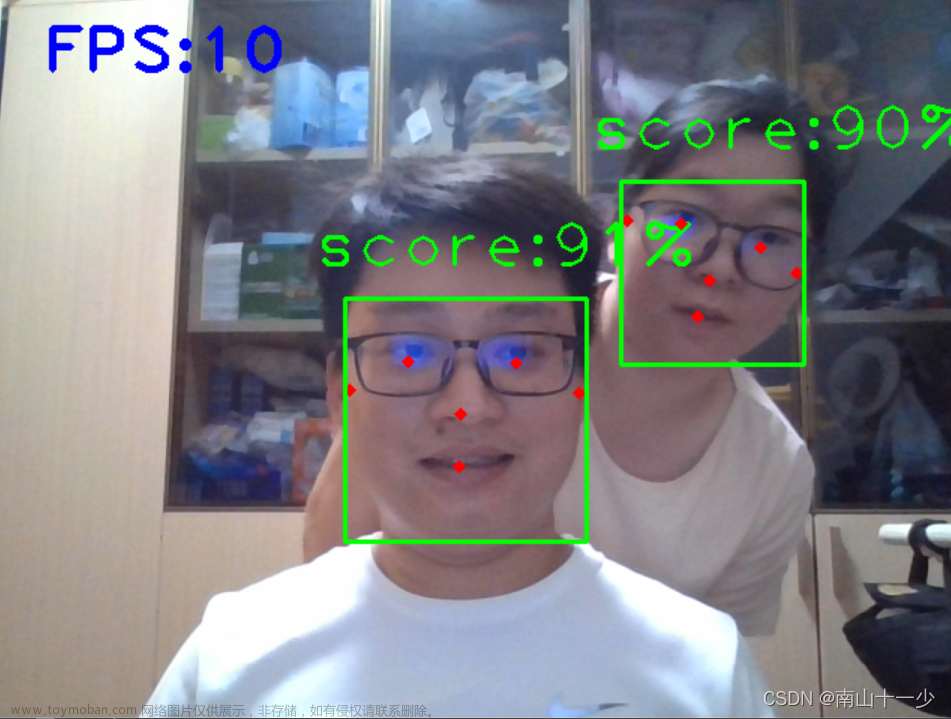首先导入opencv
1代码实现效果,在界面下显示所要显示的图片
在同一目录下存放显示的图片
img = cv.imread('face1.jpg')函数字符串变量填写存放照片的名字
为了让人眼看到照片所以使用cv.waitKey(0),起到delay的作用
#导入cv模块
import cv2 as cv
#读取图片
img = cv.imread('face1.jpg')
#显示图片
cv.imshow('read_img',img)
#等待
cv.waitKey(0)
#释放内存
cv.destroyAllWindows()
2代码实现效果对图片进行灰度转换
灰度转换可以让计算机更轻易对图片进行识别
此函数用来进行图片的灰度转换 gray_img = cv.cvtColor(img,cv.COLOR_BGR2GRAY)
#导入cv模块
import cv2 as cv
#读取图片
img = cv.imread('face1.jpg')
#灰度转换
gray_img = cv.cvtColor(img,cv.COLOR_BGR2GRAY)
#显示灰度图片
cv.imshow('gray',gray_img)
#保存灰度图片
cv.imwrite('gray_face1.jpg',gray_img)
#显示图片
cv.imshow('read_img',img)
#等待
cv.waitKey(0)
#释放内存
cv.destroyAllWindows()
3代码修改图片尺寸
为了让所有图片都能按要求显示所以修改图片尺寸
resize_img = cv.resize(img,dsize=(200,200))此函数用来修改图片的尺寸
#导入cv模块
import cv2 as cv
#读取图片
img = cv.imread('face1.jpg')
#修改尺寸
resize_img = cv.resize(img,dsize=(200,200))
#显示原图
cv.imshow('img',img)
#显示修改后的
cv.imshow('resize_img',resize_img)
#打印原图尺寸大小
print('未修改:',img.shape)
#打印修改后的大小
print('修改后:',resize_img.shape)
#等待
while True:
if ord('q') == cv.waitKey(0):
break
#释放内存
cv.destroyAllWindows()
4绘制矩形圆形
在进行人脸检测时会将所要检测的目标用图形框选出来所以需要绘制图形
(1)cv.rectangle(img,(x,y,x+w,y+h),color=(0,0,255),thickness=1)此函数用来绘制矩形第一个参数用来指定在哪一个图片上绘制,第二个参数指定绘制矩形的位置,长和宽.第三个参数用来选定绘制矩形的颜色,第四个参数用来选择绘制矩形线条的粗细.
(2)cv.circle(img,center=(x+w,y+h),radius=100,color=(255,0,0),thickness=5)此函数用来绘制圆形,第一个参数指定在哪个图片上绘制,第二个参数是圆心的坐标,第三个参数是圆的半径,第四个参数是绘制圆形线条的粗细
#导入cv模块
import cv2 as cv
#读取图片
img = cv.imread('face1.jpg')
#坐标
x,y,w,h = 100,100,100,100
#绘制矩形
cv.rectangle(img,(x,y,x+w,y+h),color=(0,0,255),thickness=1)
#绘制圆形
cv.circle(img,center=(x+w,y+h),radius=100,color=(255,0,0),thickness=5)
#显示
cv.imshow('re_img',img)
while True:
if ord('q') == cv.waitKey(0):
break
#释放内存
cv.destroyAllWindows()
5人脸检测
人脸检测中核心函数为face_detect_demo()
#检测函数
def face_detect_demo():
gary = cv.cvtColor(img,cv.COLOR_BGR2GRAY)
face_detect = cv.CascadeClassifier('D:/opencv/opencv/sources/data/haarcascades/haarcascade_frontalface_alt2.xml')
face = face_detect.detectMultiScale(gary,1.01,5,0,(100,100),(300,300))
for x,y,w,h in face:
cv.rectangle(img,(x,y),(x+w,y+h),color=(0,0,255),thickness=2)
cv.imshow('result',img)
1注意在cv.CascadeClassifier()中位置一定要选择此时你计算机安装cv的路径中的目标文件
#导入cv模块
import cv2 as cv
#检测函数
def face_detect_demo():
gary = cv.cvtColor(img,cv.COLOR_BGR2GRAY)
face_detect = cv.CascadeClassifier('D:/opencv/opencv/sources/data/haarcascades/haarcascade_frontalface_alt2.xml')
face = face_detect.detectMultiScale(gary,1.01,5,0,(100,100),(300,300))
for x,y,w,h in face:
cv.rectangle(img,(x,y),(x+w,y+h),color=(0,0,255),thickness=2)
cv.imshow('result',img)
#读取图像
img = cv.imread('face1.jpg')
#检测函数
face_detect_demo()
#等待
while True:
if ord('q') == cv.waitKey(0):
break
#释放内存
cv.destroyAllWindows()
6多个目标检测
在进行多个目标检测时只是改变了cv.CascadeClassifier()参数中的目标文件
#导入cv模块
import cv2 as cv
#检测函数
def face_detect_demo():
gary = cv.cvtColor(img,cv.COLOR_BGR2GRAY)
face_detect = cv.CascadeClassifier('D:/opencv/opencv/sources/data/haarcascades/haarcascade_frontalface_default.xml')
face = face_detect.detectMultiScale(gary)
for x,y,w,h in face:
cv.rectangle(img,(x,y),(x+w,y+h),color=(0,0,255),thickness=2)
cv.imshow('result',img)
#读取图像
img = cv.imread('face2.jpg')
#检测函数
face_detect_demo()
#等待
while True:
if ord('q') == cv.waitKey(0):
break
#释放内存
cv.destroyAllWindows()
7视频检测
在下面函数中如果参数传入的是0则将打开默认的摄像头,也可以传入视频
#读取摄像头
cap = cv.VideoCapture(0)
#导入cv模块
import cv2 as cv
#检测函数
def face_detect_demo(img):
gary = cv.cvtColor(img,cv.COLOR_BGR2GRAY)
face_detect = cv.CascadeClassifier('D:/opencv/opencv/sources/data/haarcascades/haarcascade_frontalface_default.xml')
face = face_detect.detectMultiScale(gary)
for x,y,w,h in face:
cv.rectangle(img,(x,y),(x+w,y+h),color=(0,0,255),thickness=2)
cv.imshow('result',img)
#读取摄像头
cap = cv.VideoCapture(0)
#循环
while True:
flag,frame = cap.read()
if not flag:
break
face_detect_demo(frame)
if ord('q') == cv.waitKey(1):
break
#释放内存
cv.destroyAllWindows()
#释放摄像头
cap.release()
8人脸信息录入
#导入模块
import cv2
#摄像头
cap=cv2.VideoCapture(0)
falg = 1
num = 1
while(cap.isOpened()):#检测是否在开启状态
ret_flag,Vshow = cap.read()#得到每帧图像
cv2.imshow("Capture_Test",Vshow)#显示图像
k = cv2.waitKey(1) & 0xFF#按键判断
if k == ord('s'):#保存
cv2.imwrite("D:/opencv_date/"+str(num)+".cjc"+".jpg",Vshow)
print("success to save"+str(num)+".jpg")
print("-------------------")
num += 1
elif k == ord(' '):#退出
break
#释放摄像头
cap.release()
#释放内存
cv2.destroyAllWindows()
9模型训练
import os
import cv2
from PIL import Image
import numpy as np
def getImageAndLabels(path):
facesSamples = []
ids = []
imagePaths=[os.path.join(path,f) for f in os.listdir(path)]
# 检测人脸
face_detector = cv2.CascadeClassifier('D:\OpenCV\OPENCV(WIN)\opencv\sources\data\haarcascades\haarcascade_frontalface_alt2.xml')
# 打印数组imagePaths
print('数据排列:',imagePaths)
# 遍历列表中的图片
for imagePath in imagePaths:
#打开图片,黑白化
PIL_img=Image.open(imagePath).convert('L')
#将图像转换为数组,以黑白深浅
# PIL_img = cv2.resize(PIL_img, dsize=(400, 400))
img_numpy=np.array(PIL_img,'uint8')
#获取图片人脸特征
faces = face_detector.detectMultiScale(img_numpy)
#获取每张图片的id和姓名
id = int(os.path.split(imagePath)[1].split('.')[0])
#预防无面容照片
for x,y,w,h in faces:
ids.append(id)
facesSamples.append(img_numpy[y:y+h,x:x+w])
#打印脸部特征和id
#print('fs:', facesSamples)
print('id:', id)
#print('fs:', facesSamples[id])
print('fs:', facesSamples)
#print('脸部例子:',facesSamples[0])
#print('身份信息:',ids[0])
return facesSamples,ids
if __name__ == '__main__':
#图片路径
path='D:\opencv_date'
#获取图像数组和id标签数组和姓名
faces,ids=getImageAndLabels(path)
#获取训练对象
recognizer=cv2.face.LBPHFaceRecognizer_create()
#recognizer.train(faces,names)#np.array(ids)
recognizer.train(faces,np.array(ids))
#保存文件
recognizer.write('trainer/trainer.yml')
#save_to_file('names.txt',names)
10人脸识别文章来源:https://www.toymoban.com/news/detail-574534.html
import cv2
import numpy as np
import os
# coding=utf-8
import urllib
import urllib.request
import hashlib
#加载训练数据集文件
recogizer=cv2.face.LBPHFaceRecognizer_create()
recogizer.read('trainer/trainer.yml')
names=[]
warningtime = 0
def md5(str):
import hashlib
m = hashlib.md5()
m.update(str.encode("utf8"))
return m.hexdigest()
statusStr = {
'0': '短信发送成功',
'-1': '参数不全',
'-2': '服务器空间不支持,请确认支持curl或者fsocket,联系您的空间商解决或者更换空间',
'30': '密码错误',
'40': '账号不存在',
'41': '余额不足',
'42': '账户已过期',
'43': 'IP地址限制',
'50': '内容含有敏感词'
}
def warning():
smsapi = "http://api.smsbao.com/"
# 短信平台账号
user = '13******10'
# 短信平台密码
password = md5('*******')
# 要发送的短信内容
content = '【报警】\n原因:检测到未知人员\n地点:xxx'
# 要发送短信的手机号码
phone = '*******'
data = urllib.parse.urlencode({'u': user, 'p': password, 'm': phone, 'c': content})
send_url = smsapi + 'sms?' + data
response = urllib.request.urlopen(send_url)
the_page = response.read().decode('utf-8')
print(statusStr[the_page])
#准备识别的图片
def face_detect_demo(img):
gray=cv2.cvtColor(img,cv2.COLOR_BGR2GRAY)#转换为灰度
face_detector=cv2.CascadeClassifier('D:\OpenCV\OPENCV(WIN)\opencv\sources\data\haarcascades\haarcascade_frontalface_alt2.xml')
face=face_detector.detectMultiScale(gray,1.1,5,cv2.CASCADE_SCALE_IMAGE,(100,100),(300,300))
#face=face_detector.detectMultiScale(gray)
for x,y,w,h in face:
cv2.rectangle(img,(x,y),(x+w,y+h),color=(0,0,255),thickness=2)
cv2.circle(img,center=(x+w//2,y+h//2),radius=w//2,color=(0,255,0),thickness=1)
# 人脸识别
ids, confidence = recogizer.predict(gray[y:y + h, x:x + w])
#print('标签id:',ids,'置信评分:', confidence)
if confidence > 80:
global warningtime
warningtime += 1
if warningtime > 100:
warning()
warningtime = 0
cv2.putText(img, 'unkonw', (x + 10, y - 10), cv2.FONT_HERSHEY_SIMPLEX, 0.75, (0, 255, 0), 1)
else:
cv2.putText(img,str(names[ids-1]), (x + 10, y - 10), cv2.FONT_HERSHEY_SIMPLEX, 0.75, (0, 255, 0), 1)
cv2.imshow('result',img)
#print('bug:',ids)
def name():
path = 'D:\opencv_date'
#names = []
imagePaths=[os.path.join(path,f) for f in os.listdir(path)]
for imagePath in imagePaths:
name = str(os.path.split(imagePath)[1].split('.',2)[1])
names.append(name)
cap=cv2.VideoCapture('1.mp4')
name()
while True:
flag,frame=cap.read()
if not flag:
break
face_detect_demo(frame)
if ord(' ') == cv2.waitKey(10):
break
cv2.destroyAllWindows()
cap.release()11网页视频文章来源地址https://www.toymoban.com/news/detail-574534.html
import cv2
class CaptureVideo(object):
def net_video(self):
# 获取网络视频流
#cam = cv2.VideoCapture("rtmp://192.168.0.10/live/test")
cam = cv2.VideoCapture("rtmp://58.200.131.2:1935/livetv/hunantv")
while cam.isOpened():
sucess, frame = cam.read()
cv2.imshow("Network", frame)
cv2.waitKey(1)
if __name__ == "__main__":
capture_video = CaptureVideo()
到了这里,关于快速通过pycharm搭建python+opencv实现人脸检测的文章就介绍完了。如果您还想了解更多内容,请在右上角搜索TOY模板网以前的文章或继续浏览下面的相关文章,希望大家以后多多支持TOY模板网!